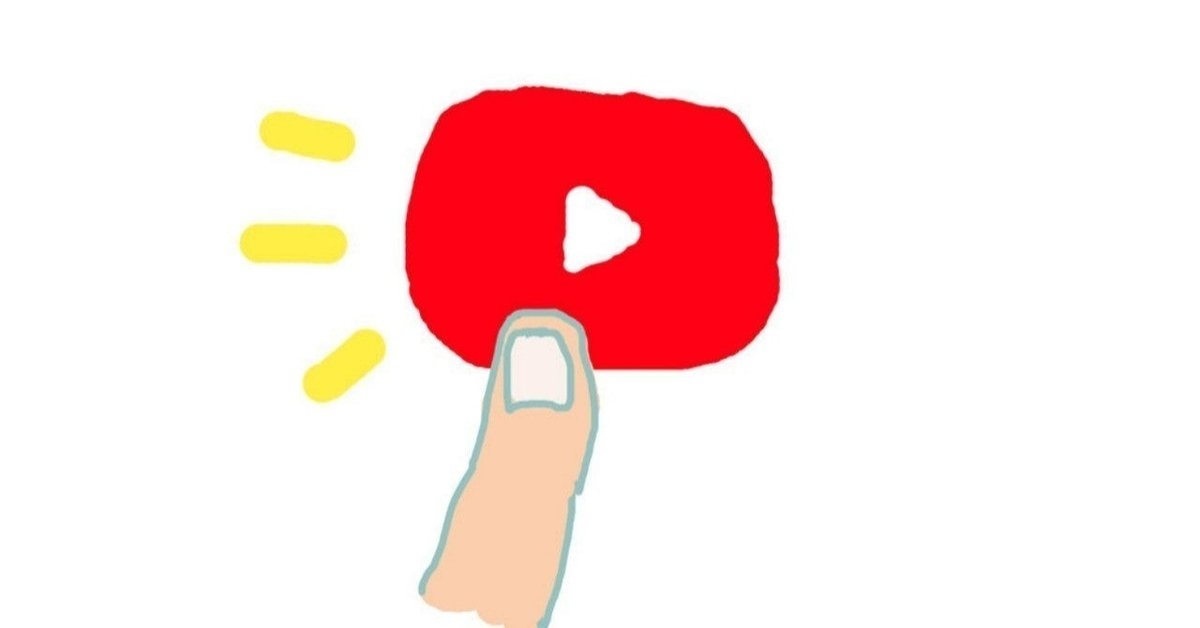
YouTubeで使える小技3選!
おはようございます。もーりーです。
先日購入したSONYのZV-1で動画撮影をしているのですが、
思いの外カメラを前にして話すのが難しいことに気付きました!
やったことない人は自分のスマホでもいいのでやってみてください!
マジで難しいから笑
YouTuberの人たちは本当にすごいですね。
毎日簡単にやってのけているのですから!
特に一発撮りのYouTuberの人はマジですごいです!
今ではいろんなジャンルにYouTuberの方がいるわけなのですが
よりその人の動画を楽しく
より効率的に視聴する為の小技を紹介していきます!
【字幕表示】
動画に字幕表示させる時に使う機能です!
主に海外動画で日本語字幕を表示させたい時に使うのがオススメ!
アプリ版とPC版では少しやり方が異なるのそれぞれ紹介します。
①アプリ版
アプリ画面の右上の丸が三つ縦に並んだボタン→字幕→言語選択
②PC版
動画画面の右下にある歯車ボタン→字幕→言語選択
ボタンのマークが違うだけでやり方はほぼ一緒です。
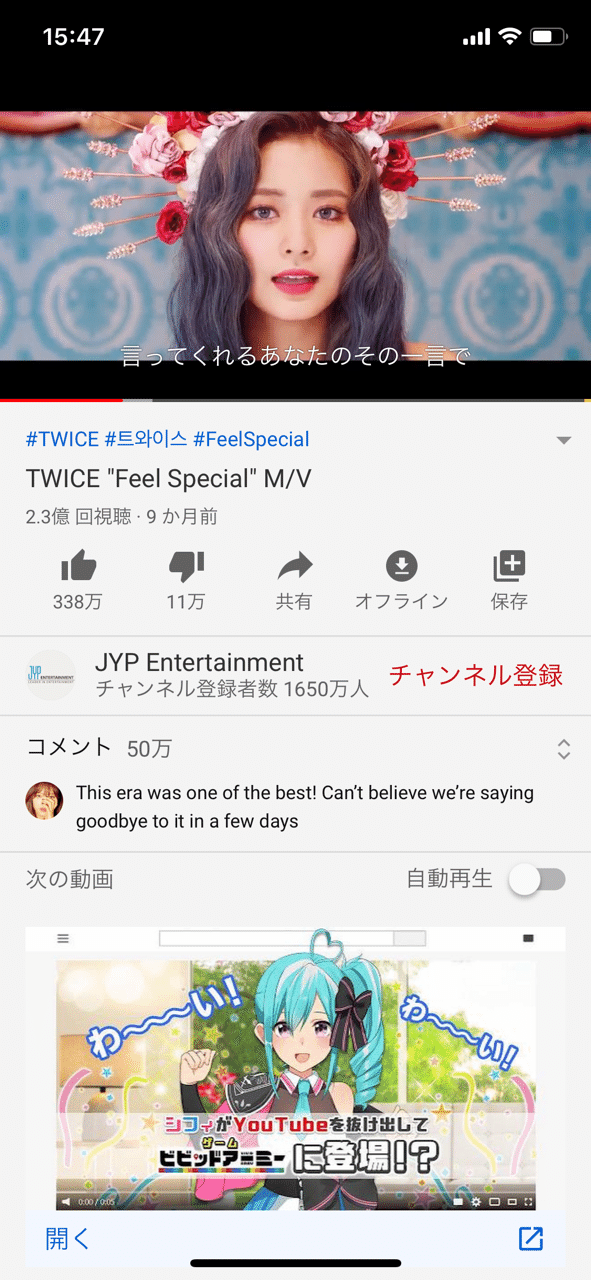
字幕がしっかりと出てますね!そしてツウィちゃんお美しい!
僕の場合は海外のMVを視聴する際に日本語字幕をつけているのですが、
日本のMVでも字幕をつけて歌の練習をしていることもあります!
ただこの字幕設定少しだけ注意点があって
「〇〇語」と「自動生成」
があります。
〇〇語の字幕の場合は通訳者などが後から入れているので
しっかりとした字幕が表示されます。
それに対して自動生成はアプリがYouTubeが自動的に字幕を作ってくれます。
なので話言葉の場合は文法がめちゃくちゃなので正常に字幕表示されないことがほとんとです。
MVだと公式動画だとしっかりと字幕設定されているのですが、
非公式動画だと自動生成のパターンが多いです。
自分が普段からみている動画がどんな字幕設定なのか
上記の手順で簡単に見れるのでお試しあれ!
▼参考動画▼
【画質設定】
字の如く高画質で動画みる為の設定です。
①アプリ版
アプリ画面の右上の丸が三つ縦に並んだボタン→画質→好きな画質設定
②PC版
動画画面の右下にある歯車ボタン→画質→好きな画質設定
比較のため画像をご覧ください!
①アプリ版
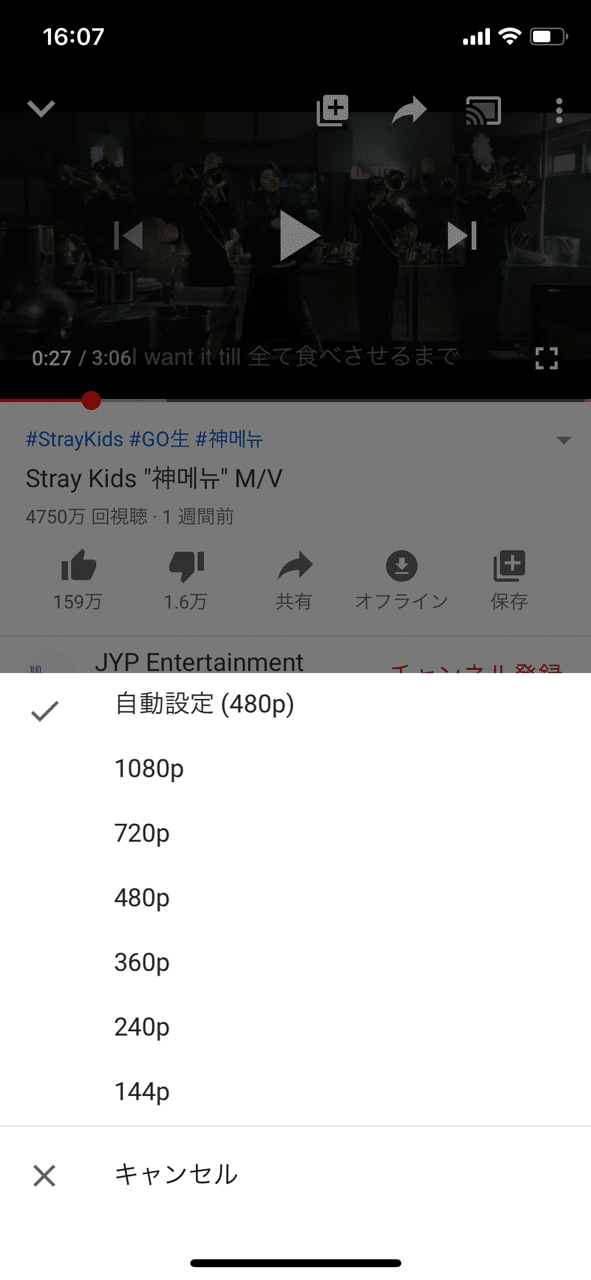
②WEB版
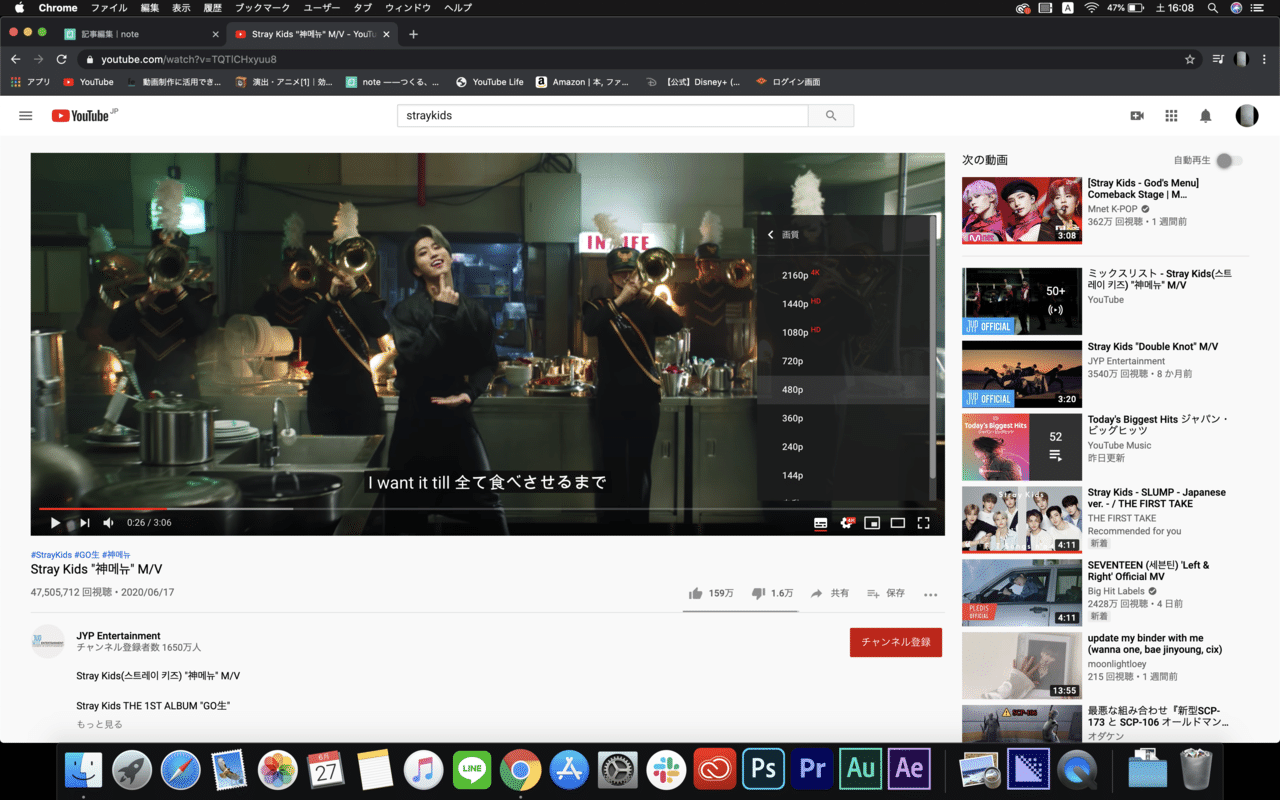
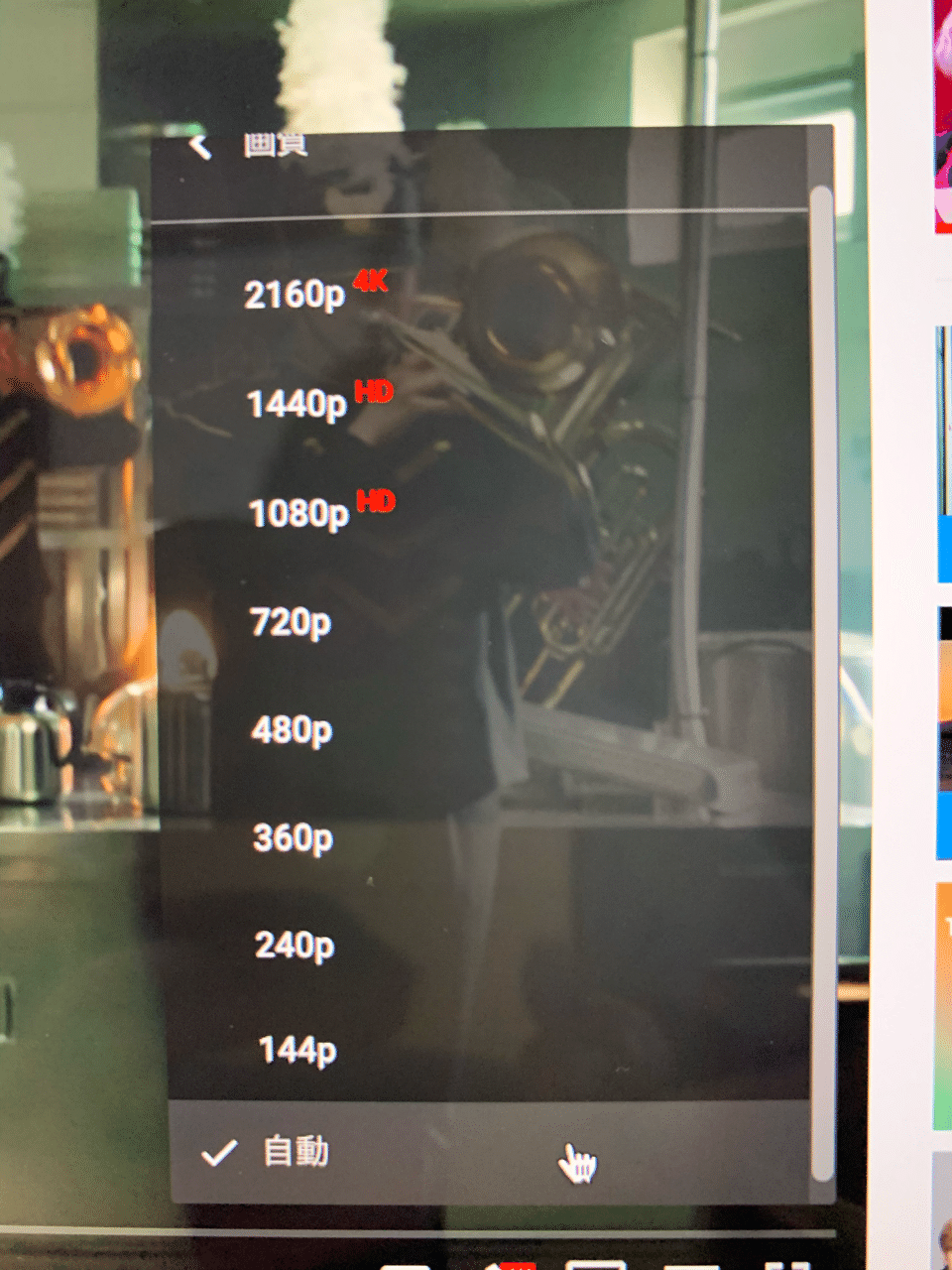
見てもらうとわかるのですが画質レートに大きな差があります!
アプリ版→1080p
PC版→2160p4K
視聴デバイスによって同じ動画でも画質設定が異なります。
基本的にはPC版の方がより高画質で見れると思って下さい!
画質レートは数字が高いほど高画質であるコトも覚えておいて下さい。
ただ高画質で見るのがもちろんオススメなのですが、
通信速度が遅いとPC版のような4K動画は読み込みに時間がかかるのと
スマホではWi-Fiないところで高画質で見るとギガをかなり消費しますので要注意!
今回の参考動画では表示されてませんがレート数の後ろにさらに数字が書いてある動画がたまにあります。
30とか60とかで書いてあることが多いです!
これはフレームレート(fps)といって
1秒の動画に何枚の静止画があるかを表しています。
パラパラ漫画をイメージするとわかりやすいです!
ページ数が30枚と60枚ではなめらかさが違いますよね!
これは動画においても一緒です。
ダンス動画だと30fpsと60fpsでは
なめらかさに大きな違いが出るので
視聴した動画がfps設定できるのであれば
画質レートと合わせて利用して下さい!
▼参考動画▼
【再生速度の調整】
最後の小技は再生速度の調整です。
①アプリ版
アプリ画面の右上の丸が三つ縦に並んだボタン→再生速度→0.25〜2倍選択
②PC版
動画画面の右下にある歯車ボタン→再生速度→0.25〜2倍選択
これもかなり役に立つ小技です!
動画の再生速度を0.25倍から2倍までの間で変更できる機能。
動画でダンスを勉強する際はあえて低速にするのがオススメ!
僕はビジネスYoutuberの動画を頻繁に視聴するのですが
通常の動画と比べると長く20-30分になる動画もあります。
1日の時間が限られた中で効率良く動画で勉強する為には
この再生速度の変更機能は必須と言えますね!
YouTuberの方によって話すスピードが違うので
その人々に合わせて速度を変更して下さい!
上げすぎて動画が理解できないと本末転倒なので
まずは1.25倍から初めて徐々に上げていきましょう。
中学生の時に速聴をやっていたので
比較的早い段階から僕は1.75倍や2倍で聴けるようになりました!
【あとがき】
最後まで読んで頂きありがとうございます。
普段から利用している方が多いYouTubeですが
意外と知られていない機能を紹介しました!
どれもオススメ機能なので今日から早速使ってみて下さい!
この記事が気に入ったらサポートをしてみませんか?
